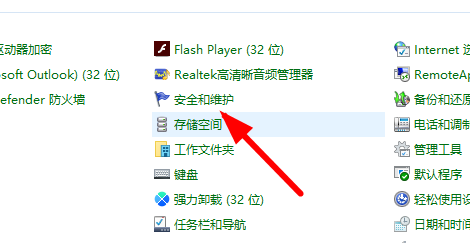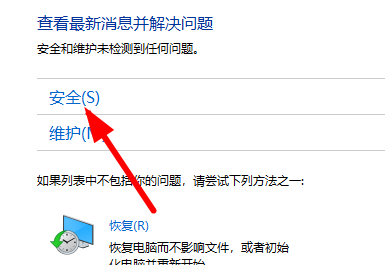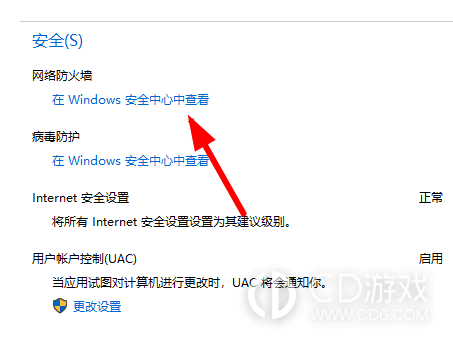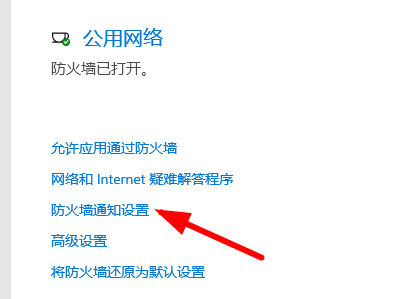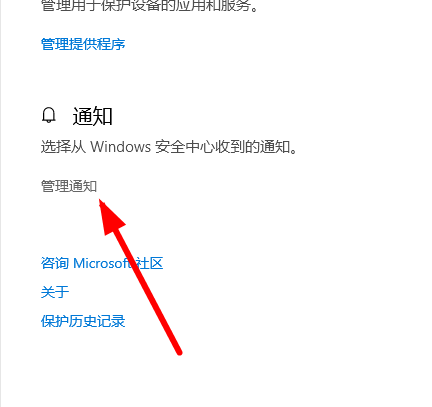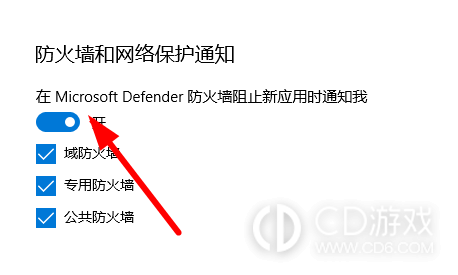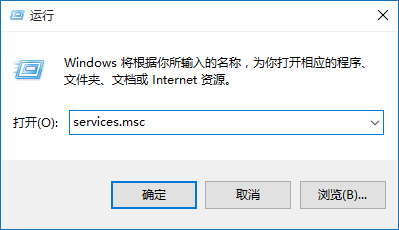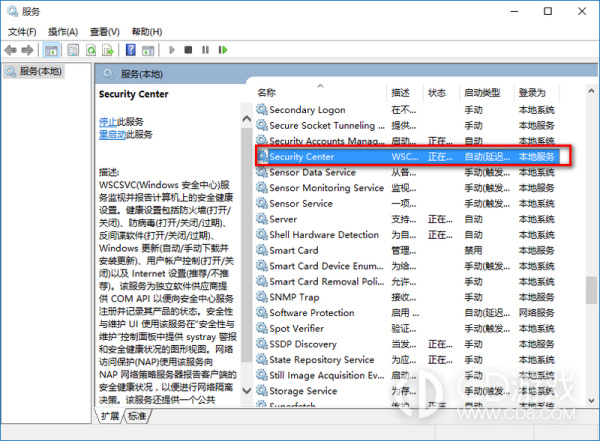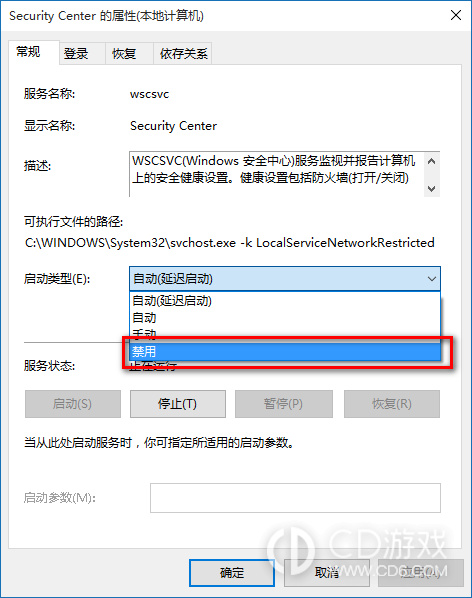《win10》怎么关闭防火墙提示
虽然当下win11越来越普及,功能越来越完善,但也还是有很多小伙伴用win10,可能是因为习惯吧,今日有小伙伴求助,不知道win10的防火墙提示如何关闭,下面就来教教大家。
win10怎么关闭防火墙提示
方法一:
1、打开Win10的“控制面板”,选择查看方式为“大图标”,点击“安全性与维护”。
2、在“安全和维护”下点开图中“安全”选项,
3、之后点击进入“在Windows安全中心查看”,
4、然后找到并进入“防火墙通知设置”,
5、接着点击“通知”选项下面的“管理通知”,
6、此时将图中位置取消勾选,打游戏就不会出现提示弹窗了。
方法二:
1、首先按“Win”+“R”打开运行窗口,输入“services.msc”回车打开服务窗口。
2、在服务窗口中找到“SecurityCenter”服务,双击打开其“属性”。
3、点击“停止”,并将其启动类型设置为“禁用”,点击确定即可。
这就是win10关闭防火墙提示的两种设置方法啦,大家怎么方便怎么来,如果你还想了解win10系统更多功能设置,或者其他方面的问题,都可以来CD游戏网查阅详细教程。
-
2024-05-15 魏虎娃
-
2024-05-12 魏虎娃
-
2024-05-11 魏虎娃
-
2024-05-09 魏虎娃
-
2024-05-08 魏虎娃
-
2024-05-06 魏虎娃
-
 《win10》无法恢复出厂设置有什么办法
《win10》无法恢复出厂设置有什么办法
2024-04-29
-
 《win10》电脑怎么删除邮箱账户啊
《win10》电脑怎么删除邮箱账户啊
2024-04-28
-
 《win10》超级管理员和普通管理员的区别在哪
《win10》超级管理员和普通管理员的区别在哪
2024-04-26
-
 《win10》更新后c盘满了怎么清理
《win10》更新后c盘满了怎么清理
2024-04-25